Ein Grafiktablett ist ein Computer-Peripheriegerät, mit dem Sie einen Stift oder Stylus verwenden können, um mit Ihrem Computer zu interagieren. Sie ahmen Stift und Papier sehr genau nach, was sie für Digital- und Comiczeichner, Fotografen, Designer oder jeden, der digitale Kunst, Zeichnung oder Malerei betreibt, nützlich macht.
Wenn Sie viel Zeit damit verbringen, in Photoshop oder einer anderen Grafik-App zu arbeiten, ist ein Zeichentablett mit ziemlicher Sicherheit das Richtige für Sie.
Inhaltsverzeichnis
Welche Art von Zeichentablett ist die richtige für Sie?
Grafiktabletts unterscheiden sich von Tablet-Computern wie dem iPad (obwohl Sie ein iPad als Grafiktablett für einen Mac verwenden können) und Microsoft Surface Pro. Das sind auch Computer, während Grafiktabletts nur Peripheriegeräte für einen Computer sind. Wenn Sie bereits ein Tablet für Ihre Photoshop-Arbeiten verwenden, benötigen Sie wahrscheinlich kein Grafiktablett.
Es gibt zwei Arten von Grafiktabletts: solche mit Bildschirm und solche ohne.

Grafiktabletts mit Bildschirm verfügen über integrierte externe Monitore, die an Ihren Computer angeschlossen werden. Sie können dann direkt auf dem Bildschirm und in Photoshop zeichnen oder malen.
Grafiktabletts mit Bildschirm sind leider fast ausschließlich professionelle Produkte. Sogar ein Einstiegsmodell, wie der Wacom One, wird Sie ein paar hundert Dollar zurückgeben. Das Ungeheuerliche Wacom Cintiq Pro 32 kostet mehr als drei Riesen. Es sei denn, Sie machen Spezialeffekte für einen Marvel-Film, einer davon wäre übertrieben.

Grafiktabletts ohne Bildschirm sind üblicher und günstiger. Sie sind im Grunde große, druckempfindliche Trackpads, die Sie mit einem speziellen Stift steuern. Es kann einige Tage dauern, bis Sie sich beim Betrachten Ihres Computerbildschirms an das Zeichnen gewöhnt haben, aber es ist natürlicher, als Sie vielleicht denken.
Hochwertige Einstiegsmodelle, wie die Einer von Wacom (was anders ist als die Wacom One), beginnen Sie bei etwa 60 US-Dollar.
Viel einfachere Motorsteuerung
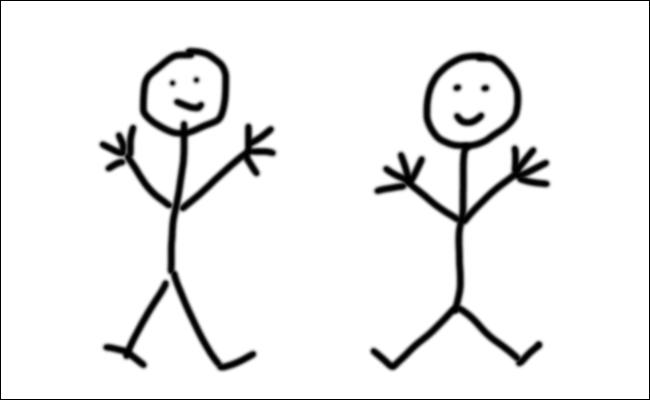
Der große Vorteil eines Grafiktabletts gegenüber einer Maus oder, noch schlimmer, einem Trackpad ist, wie viel Kontrolle Sie haben. Im obigen Bild haben wir schnell zwei Strichmännchen mit einem Mac-Trackpad (links) und einem Wacom-Tablet (rechts) skizziert. Der Wacom Stickman sieht deutlich besser aus und wir haben ungefähr ein Viertel der Zeit gebraucht, um den anderen zu zeichnen.
Mit einem Grafiktablett ist es deutlich einfacher, mit natürlichen, fließenden Linien zu arbeiten. Sie können saubere Kreise zeichnen, die Umrisse eines Modells, das Sie aus dem Hintergrund ausschneiden möchten, genau nachzeichnen und im Allgemeinen wie mit Stift und Papier arbeiten. Wenn Sie jemals versucht haben, Ihren Namen mit einem Trackpad oder einer Maus anstelle eines Stifts zu unterschreiben, haben Sie den Unterschied festgestellt.
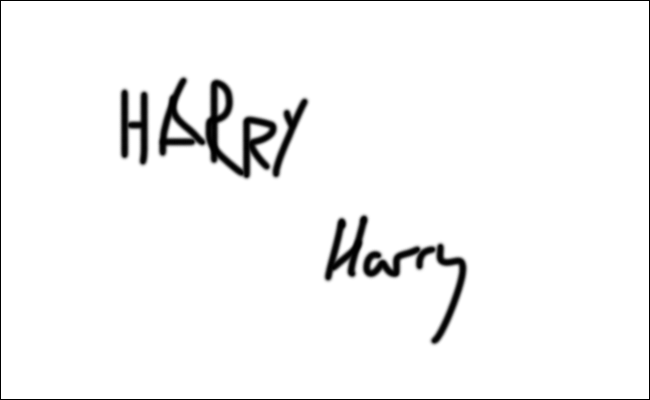
Dynamische, natürliche Steuerung
Genaueres Zeichnen und Nachzeichnen ist zwar schön, aber es ist nur die halbe Wahrheit. Grafiktabletts sind auch druckempfindlich und manchmal auch neigungsempfindlich. Dies bedeutet, dass Photoshop den Unterschied zwischen einer leichten skizzierten Linie und einer groben Markierung erkennen kann.
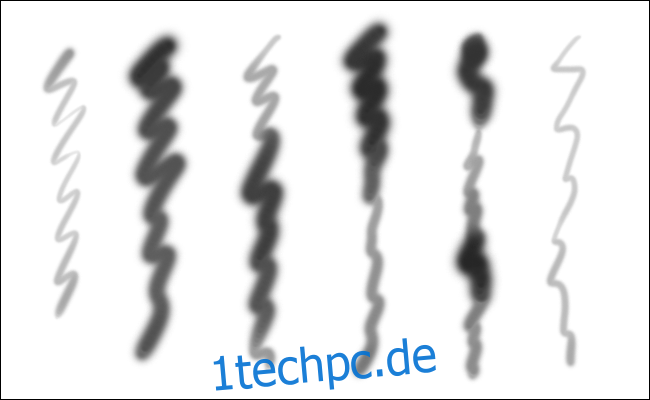
Sie können genau anpassen, wie Photoshop diese Informationen verwendet. Die meisten Künstler richten es so ein, dass leichterer Druck weichere, weniger undurchsichtige, dünnere Linien ergibt und festerer Druck härtere, dunklere und dickere Linien erzeugt. Im obigen Bild haben wir den gleichen Pinsel in Photoshop verwendet, aber unterschiedlichen Druck angewendet, um jede Linie zu erstellen.
Sie können auch die Neigungsempfindlichkeit einstellen, um alles zu steuern, was Sie möchten. Es ist jedoch am nützlichsten, wenn Sie einen geformten Pinsel verwenden. Auf diese Weise können Sie den Winkel des Pinsels durch Drehen des Stifts steuern.
Um das Beste aus einem Grafiktablett herauszuholen, müssen Sie die Dinge Tool für Tool und App für App konfigurieren. Vorausgesetzt, Sie haben alle erforderlichen Treiber und Tablet-Software installiert, können Sie in Photoshop einen druckgesteuerten Pinsel einrichten.
Öffnen Sie zunächst Photoshop und drücken Sie B, um das Pinselwerkzeug zu ergreifen. Gehen Sie dann entweder zu Fenster > Pinseleinstellungen oder klicken Sie in der Symbolleiste auf das Symbol Pinseleinstellungen.
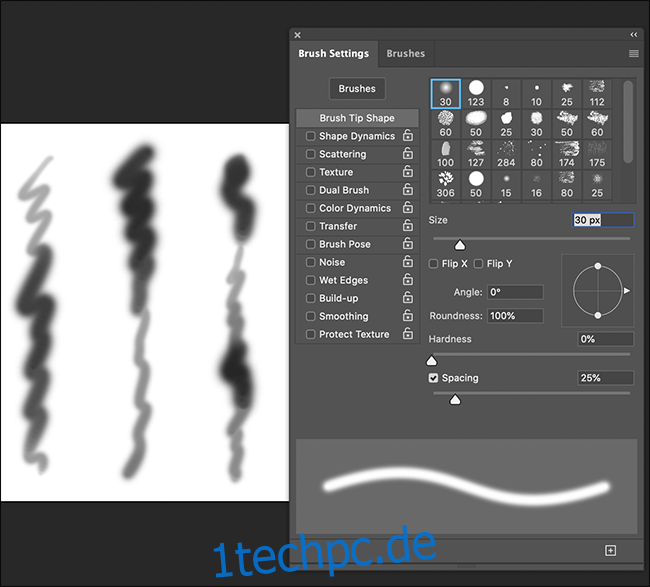
Im Bedienfeld „Pinseleinstellungen“ steuern Sie alles, was ein Pinsel tun kann. Hier gibt es viele Optionen, aber wir werden die Dinge einfach halten und einen weichen, runden Pinsel kreieren, der klein ist. Es wird eine geringe Deckkraft haben, wenn Sie leicht zeichnen, und größer und dunkler, wenn Sie stärker drücken.
Stellen Sie unter „Form der Pinselspitze“ die „Härte“ auf 0 Prozent, den „Abstand“ auf 1 Prozent und die „Größe“ auf etwa 45 Pixel ein. Dadurch erhalten Sie einen schönen weichen, mittelgroßen Pinsel.
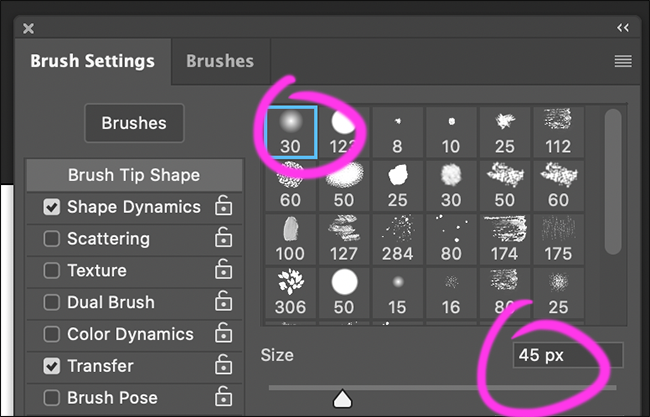
Stellen Sie unter „Shape Dynamics“ die „Size Jitter Control“ auf „Pen Pressure“. Jetzt wird der Pinsel umso kleiner, je weicher Sie drücken. Wenn Sie möchten, können Sie auch einen „Mindestdurchmesser“ einstellen, damit Ihr Pinsel nicht zu klein wird.
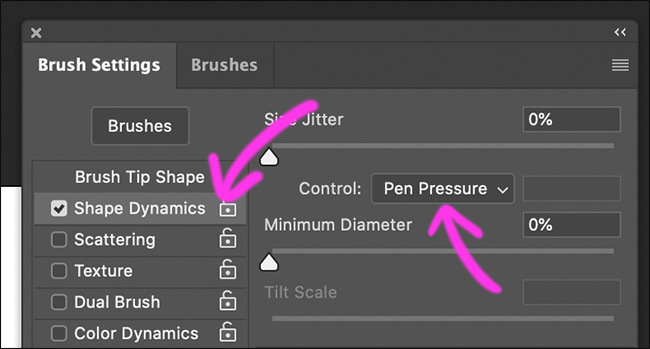
Stellen Sie unter „Übertragen“ die „Deckkraft-Jitter-Steuerung“ auf „Stiftdruck“. Der Pinsel ist jetzt nicht nur kleiner, sondern auch leichter, je weicher Sie drücken. Auch hier können Sie ein Minimum festlegen.
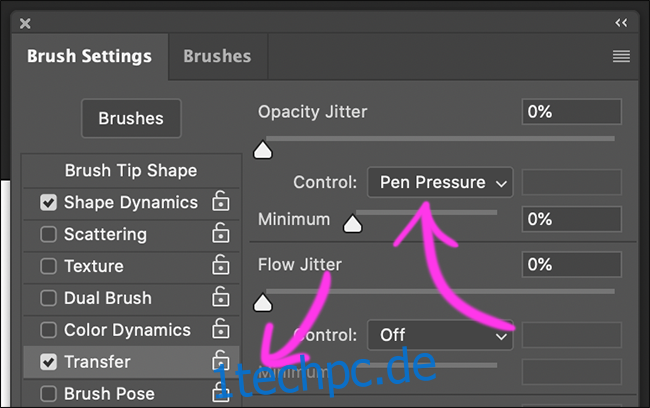
Wenn Sie etwas Zeit haben, durchsuchen Sie das Bedienfeld „Pinseleinstellungen“ und sehen Sie sich an, was Sie mit „Stiftdruck“, „Stiftneigung“ und „Stiftwinkel“ steuern können. Es gibt viel!
Ein schnellerer Arbeitsablauf
Photoshop ist eine riesige App und die Ausführung bestimmter Dinge kann einige Zeit in Anspruch nehmen. Ein Grafiktablett kann die Dinge beschleunigen, insbesondere wenn Sie die oben genannten Dinge tun, wie zum Beispiel:
Zeichnen oder Malen: Sie müssen nicht annähernd so viel „Rückgängig machen“.
Verwenden Sie Druckempfindlichkeit und Neigung, um Ihren Pinsel zu steuern: Sie müssen Größe, Deckkraft oder Fluss nicht ständig neu konfigurieren.
Aber es steckt mehr dahinter. Die meisten Grafiktabletts haben eine Kombination der folgenden Elemente:
Tasten auf dem Stift: Sie können diese verwenden, um eine Aktion schnell rückgängig zu machen oder Tastenmodifikatoren zu drücken.
Anpassbare Hotkeys: Sie können diese für die Tools, Aktionen und Tastenkombinationen konfigurieren, die Sie am häufigsten verwenden.
Ein Kontrollring oder Schieberegler: Zum schnellen Anpassen von Größe, Deckkraft, Fluss, Drehung und mehr.
Touch-Gesten: Zum Zoomen oder Schwenken.
Mit einem gut konfigurierten Grafiktablett müssen Sie selten Ihre Tastatur berühren oder in ein Untermenü eintauchen. Sie müssen auch nie etwas mit Ihrem Trackpad oder Ihrer Maus steuern.
Indem Sie alles in Reichweite haben, können Sie viel schneller arbeiten. Außerdem müssen Sie Ihren Workflow nicht unterbrechen, um nach einer Option zu suchen.
Welches Grafiktablett sollten Sie kaufen?
Grafiktabletts sind ein ziemlicher Nischenmarkt, daher gibt es nicht viele Unternehmen, die sie herstellen – und noch weniger, die gute herstellen. Wacom ist der Goldstandard und seine Tablets werden von digitalen Künstlern überall verehrt.
Wir empfehlen Ihnen, das Wacom-Grafiktablett zu kaufen, das Ihrem Budget am besten entspricht. Der Eine beginnt bei $60, und sie steigen von dort aus. Der Wacom Intuos S (80 US-Dollar) bietet einiges für Ihr Geld.
Wenn Sie nicht mit einem riesigen Monitor arbeiten, ist die Größe weniger wichtig, als Sie vielleicht denken. Wir haben sowohl ein mittleres als auch ein kleines Tablet verwendet, aber auf dem Bildschirm eines 15-Zoll-MacBook war der Zeichenbereich des mittleren Tablets zu groß. Für die meisten Menschen ist ein kleines Tablet perfekt.
Mehr Empfindlichkeit und anpassbare Tasten sind besser, aber nur bis zu einem gewissen Punkt. Wenn Sie gerade erst anfangen, wird der Unterschied zwischen 4.000 und 8.000 Druckempfindlichkeitsstufen nicht wahrnehmbar sein. Ebenso ist Bluetooth nett zu haben, aber bei weitem keine Notwendigkeit.
Wirklich, selbst das einfachste Grafiktablett macht das Erstellen digitaler Kunst, das Bearbeiten von Fotos, das Entwerfen einer Schriftart oder alles andere, was Sie in einer Grafik-App tun müssen, tausendmal einfacher. Schnappen Sie sich jetzt einen!

